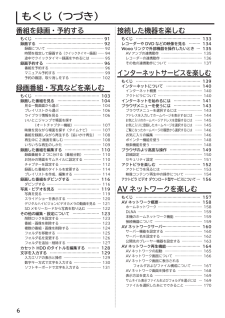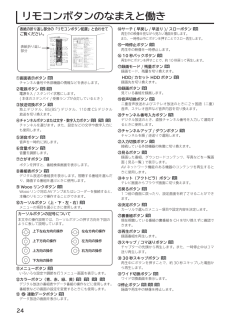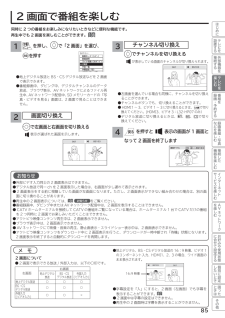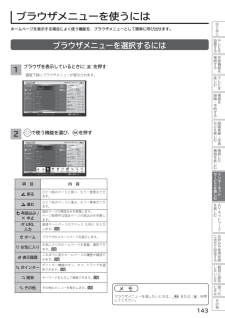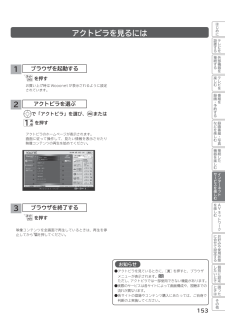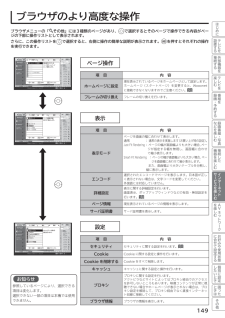Q&A
取扱説明書・マニュアル (文書検索対応分のみ)
"ブラウザ" 一致するキーワードは見つかりませんでした。
"ブラウザ"90 - 100 件目を表示
6もくじ(つづき)番組を録画・予約するもくじ ⋯⋯⋯⋯⋯⋯⋯⋯⋯⋯⋯⋯⋯⋯⋯⋯⋯⋯ 91録画する ⋯⋯⋯⋯⋯⋯⋯⋯⋯⋯⋯⋯⋯⋯⋯⋯⋯ 92録画について ⋯⋯⋯⋯⋯⋯⋯⋯⋯⋯⋯⋯⋯⋯⋯⋯⋯92時間を指定して録画する(クイックタイマー録画) ⋯ ⋯ 9 4途中でクイックタイマー録画をやめるには ⋯⋯⋯⋯95録画予約する ⋯⋯⋯⋯⋯⋯⋯⋯⋯⋯⋯⋯⋯⋯⋯ 96番組を予約する ⋯⋯⋯⋯⋯⋯⋯⋯⋯⋯⋯⋯⋯⋯⋯⋯96マニュアル予約する ⋯⋯⋯⋯⋯⋯⋯⋯⋯⋯⋯⋯⋯⋯99予約の確認、取り消しをする ⋯⋯⋯⋯⋯⋯⋯⋯⋯ 102録画番組・写真などを楽しむもくじ ⋯⋯⋯⋯⋯⋯⋯⋯⋯⋯⋯⋯⋯⋯⋯⋯⋯ 103録画した番組を見る ⋯⋯⋯⋯⋯⋯⋯⋯⋯⋯⋯ 104見る一覧画面から選ぶ ⋯⋯⋯⋯⋯⋯⋯⋯⋯⋯⋯⋯ 104プレイリストから選ぶ ⋯⋯⋯⋯⋯⋯⋯⋯⋯⋯⋯⋯ 106ライブラリ情報を見る ⋯⋯⋯⋯⋯⋯⋯⋯⋯⋯⋯⋯ 106いいとこジャンプで場面を探す (オートチャプター機能) ⋯⋯⋯⋯⋯⋯⋯⋯ 107映像を見ながら場面を探す(タイムナビ) ⋯⋯⋯ 107番組を録画しながら再生する(追いかけ再生) ⋯ 108再生中に 2 画...
24 表紙の折り返し部分の「リモコンボタン配置」と合わせて ご覧ください。①画面表示ボタン 86 チャンネル番号や外部機器の情報などを表示します。②電源ボタン 52 76 電源を入 / スタンバイ状態にします。 ( 本体のスタンバイ / 受像ランプが点灯しているとき )③放送切換ボタン 76 地上デジタ ル、BS(BS+) デジタル、110 度 CS デジタル放送を切り換えます。④チャンネルボタンまたは文字・数字入力ボタン 53 76 130 チャンネルを選びます。また、設定などの文字や数字入力にも使用します。⑤消音ボタン 86 音声を一時的に消します。⑥音量ボタン 76 音量を調節します。⑦さがすボタン 81 ボタンを押すと、番組検索画面を表示します。⑧番組表ボタン 79 デジタル放送の番組表を表示します。視聴する番組を選んだり、録画する番組を選ぶときに使用します。⑨ Wooo リンクボタン 135 Woooリンク対応AVアンプまたはレコーダーを接続すると、本機のリモコンで操作することができます。⑩カーソルボタン(上・下・左・右) 28 メニューの項目を選ぶときに使用します。カーソルボ...
49テレビを設置する外部機器を接続するテレビを楽しむ番組を 録画・予約する録画番組・写真などを楽しむ接続した機器を楽しむインタ ネ トサ ビスを楽しむAVネ トワ クを楽しむお好みや使用状態 に合せて設定する個別に設定したいとき困 たときはその他はじめにお知らせ● ADSL モデムやケーブルモデムとブロードバンドルーターやハブの接続については、それぞれの機器の取扱説明書をご覧ください。● 本機のブラウザはプロキシーサーバーに対応していますが、動画コンテンツサービスの多くはプロキシーに対応していません。そのようなサービスでプロキシーをご利用になると正常に視聴できない場合があります。● 本機でインターネット網に接続するには、回線業者やインターネットサービスプロバイダーとの契約が必要です。未契約の場合は、回線業者やプロバイダーと契約してください。● 回線業者やインターネットサービスプロバイダーとの契約によっては、本機やパソコンなどの端末を複数台接続できない場合や、追加料金が必要な場合があります。● 本機のインターネット接続は、アナログモデムおよび ISDN によるダイヤルアップ接続には対応しておりません。●...
85テレビを楽しむ0テレビを設置する外部機器を接続する番組を 録画・予約する録画番組・写真などを楽しむ接続した機器を楽しむインタ ネ トサ ビスを楽しむAVネ トワ クを楽しむお好みや使用状態 に合せて設定する個別に設定したいとき困 たときはその他はじめにメ モ 2 画面について ● 2 画面で表示できる放送 / 外部入力は、以下の○印です。● 地上デジタル、BS・CS デジタル放送の 16:9 映像、ビデオ 1のコンポーネント入力、HDM I1、2、3 の場合、ワイド画面のまま表示されます。● 字幕設定を「入」にすると、2 画面(左画面)でも字幕を表示することができます。87● 2 画面中は字幕の設定はできません。● 再生中の 2 画面時は字幕を表示することができません。2 画面で番組を楽しむでチャンネルを切り換える が表示している画面のチャンネルが切り換えられます。同時に 2 つの番組をお楽しみになりたいときなどに便利な機能です。再生中でも 2 画面を楽しむことができます。108で左画面と右画面を切り換える表示が選ばれた画面を示します。画面切り換えチャンネル切り換え を押すと 表示の画...
141インタ ネ ト0サ ビスを楽しむテレビを設置する外部機器を接続するテレビを楽しむ番組を 録画・予約する録画番組・写真などを楽しむ接続した機器を楽しむAVネ トワ クを楽しむお好みや使用状態 に合せて設定する個別に設定したいとき困 たときはその他はじめにインターネットを始めるには準 備本機でインターネットを楽しむためには、「インターネット環境の準備」45 が必要です。メ モWooonet について日立が提供するテレビ用のインターネットサービスです。お買い上げ時はブラウザを起動すると Wooonet が表示されるように設定されています。Wooonetのサー ビスについては、付属の Wooonet ガイド(Wooonet を楽しもう !!)または W ooonet ポータルサイトをご覧ください。ブラウザ操作で使うボタンについてブラウザを操作するには、下記のボタンを使用します。ネットボタン、決定ボタン、戻るボタン、カーソルボタン(上、下、左、右)、カラーボタン(黄)、数字ボタン1ブラウザを起動するWooonetの画面例です。 を押すブラウザが起動して、テレビ画面からブラウザ画面に切り換わります。● お買...
143インタ ネ ト0サ ビスを楽しむテレビを設置する外部機器を接続するテレビを楽しむ番組を 録画・予約する録画番組・写真などを楽しむ接続した機器を楽しむAVネ トワ クを楽しむお好みや使用状態 に合せて設定する個別に設定したいとき困 たときはその他はじめにブラウザメニューを使うにはホームページを表示する場合によく使う機能を、ブラウザメニューとして簡単に呼び出せます。ブラウザメニューを選択するには2で使う機能を選び、 を押す1ブラウザを表示しているときに を押す画面下部にブラウザメニューが表示されます。項 目 内 容 戻るひとつ前のページに戻り、もう一度表示させます。 進むひとつ先のページに進み、もう一度表示させます。 再読込み / 中止指定ページの再読込みを実施します。ページ取得中は指定ページの読込みを中断します。URL入力直接ホームページのアドレ ス(URL)を入力します。144 ホームブラウザのスタートページを表示します。 お気に入りお気に入りのホームページを登録、選択できます。145 表示履歴これまでに見たホームページの履歴が確認できます。146 ポインターポインター機能のオン、オフ、ドラッグを...
146ブラウザメニューを使うには(つづき)ご覧になったホームページの履歴から選択するには21で「 表示履歴」を選び、 を押す表示履歴が表示されます。で希望するホームページを選び、を押す指定されたホームページが表示されます。お知らせ● 表示履歴は最大 100 件記録します。フレームつきページを表示した場合は履歴として記録しますが、表示履歴では元のフレームページと同じになるので表示しません。このため、履歴が最大数まで表示されないことがあります。● 表示履歴では表示したページが持っている名称が表示されます。名称を持たないページでは空白になることがあります。この場合「アドレスを表示」で確認してください。● 手順2の表示履歴画面を表示中に黄ボタンを押すと、メニューが表示され、 「アドレス表示」 や 「削除」 、「すべて削除」ができます。操作方法については「お気に入りの編集」をご覧ください。●全画面コンテンツ視聴後、 表示履歴はすべて削除されます。お気に入りの編集21で「 お気に入り」を選び、で「お気に入り一覧」を選び、を押すお気に入りリストが表示されます。で編集したいホームページタイトルを選び、 を押すメニューが...
153インタ ネ ト0サ ビスを楽しむテレビを設置する外部機器を接続するテレビを楽しむ番組を 録画・予約する録画番組・写真などを楽しむ接続した機器を楽しむAVネ トワ クを楽しむお好みや使用状態 に合せて設定する個別に設定したいとき困 たときはその他はじめにお知らせ● アクトビラを見ているときに、 を押すと、ブラウザメニューが表示されます。143ただし、アクトビラでは一部使用できない機能があります。● 実際のサービスは各サイトによって画面構成や、視聴までの流れが異なります。● 各サイトの登録やコンテンツ購入にあたっては、ご自身で判断の上実施してください。アクトビラを見るには1ブラウザを起動する を押すお買い上げ時は W ooonet が表示されるように設定されています。映像コンテンツを全画面で再生しているときは、再生を停止してからを押してください。3ブラウザを終了する を押す2アクトビラを選ぶで「アクトビラ」を選び、 または を押すアクトビラのホームページが表示されます。画面に従って操作して、見たい情報を表示させたり映像コンテンツの再生を始めてください。
151インタ ネ ト0サ ビスを楽しむテレビを設置する外部機器を接続するテレビを楽しむ番組を 録画・予約する録画番組・写真などを楽しむ接続した機器を楽しむAVネ トワ クを楽しむお好みや使用状態 に合せて設定する個別に設定したいとき困 たときはその他はじめにセキュリティ設定21で「 その他」を選び、 を押すで「設定」を選び、で「 2 セキュリティ」を選び、を押すセキュリティ設定画面が表示されます。インターネットでの買物をクレジットカードで支払いをする場合、カード番号などの個人情報が安全に情報提供者に伝達されるよう通信内容を暗号化して伝送することができます。メ モ本機では、通信内容を暗号化するための通信手順は、SSL(Secure Sockets Layer)2.0、3.0 と TLS(Tr ansport Layer Security) 1.0 とを備えています。3で設定したいセキュリティ内容を選び、を押す設定可能な内容は下記の通りです。● 保護あり / なしのページ間を移動時に通知を表示します。● SSL2.0、SSL3.0、TLS1.0 から暗号通信手順として使うものを有効にします。● ルート証...
149インタ ネ ト0サ ビスを楽しむテレビを設置する外部機器を接続するテレビを楽しむ番組を 録画・予約する録画番組・写真などを楽しむ接続した機器を楽しむAVネ トワ クを楽しむお好みや使用状態 に合せて設定する個別に設定したいとき困 たときはその他はじめにブラウザのより高度な操作ブラウザメニューの「 その他」には3種類のページがあり、で選択するとそのページで操作できる内容がページの下部に操作リストとして表示されます。さらに、この操作リストをで選択すると、右側に操作の簡単な説明が表示されます。 を押すとそれぞれの操作を実行できます。項 目 内 容ホームページに設定現在表示されているページをホームページとして設定します。ホームページ(スタートページ)を変更すると、W ooonet に接続できなくなりますのでご注意ください。141フレームの切り換えフレームの切り換えを行います。ページ操作項 目 内 容表示モードページを画面の幅に合わせて表示します。通常 : 通常の表示を実施します (お買い上げ時の設定) 。Just-Fit Rendering : ページの幅が画面幅よりも大きい場合、 ページが指定する...